- Mange brugere rapporterede en fejl om, at TAP-Windows-adapterne i øjeblikket er i brug.
- TAP-Windows-problemer kan løses ved hjælp af et godt virtuelt privat netværk.
- TAP-adapterfejl kan løses, hvis du prøver at slå dem fra og til igen.
- Man kan også løse problemer med TAP-adapter ved at geninstallere det helt.

VPN'er –Virtuelle private netværk er tjenester, der giver brugere i forskellige netværk mulighed for at dele data. En VPN opretter en sikker tunnel over internettet mellem brugerne. VPN'er krypterer data for at sikre privatlivets fred.
Dette er gode værktøjer til at sikre privatlivets fred og beskytte følsomme data. Du kan dog støde på problemer, når du bruger VPN'er.
En af dem er, at alle TAP-Windows-adaptere i øjeblikket er i brug. Læs denne artikel for at få rettelserne til dette problem.
De 5 bedste VPN'er, vi anbefaler
 |
59% rabat til rådighed for toårsplaner |  Tjek tilbud! Tjek tilbud! |
 |
79% rabat + 2 gratis måneder |
 Tjek tilbud! Tjek tilbud! |
 |
85% rabat! Kun 1,99 $ pr. måned i 15 måneders plan |
 Tjek tilbud! Tjek tilbud! |
 |
83% rabat (2,21 $ / måned) + 3 gratis måneder |
 Tjek tilbud! Tjek tilbud! |
 |
76% (2.83$) på 2 års plan |
 Tjek tilbud! Tjek tilbud! |
Alle tap-windows-adaptere på dette system er i øjeblikket i brug
1. Deaktiver og genaktiver TAP-adapter
- Åben Kontrolpanel og gå til Netværks-og delingscenter.

- Klik nu på Skift adapterindstillinger.
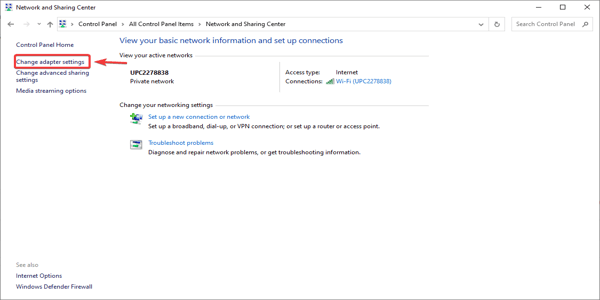
- Find den der siger TAP-Windows-adapter.
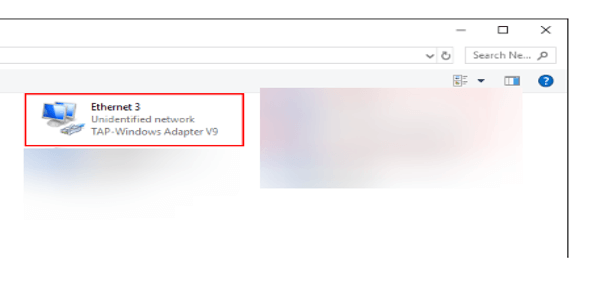
- Højreklik på den, og vælg Deaktiver.
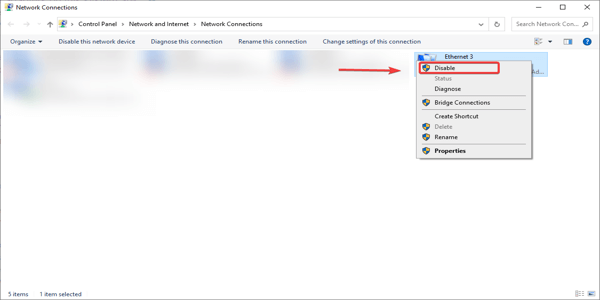
- Højreklik på det igen, men vælg denne gang Aktiver.
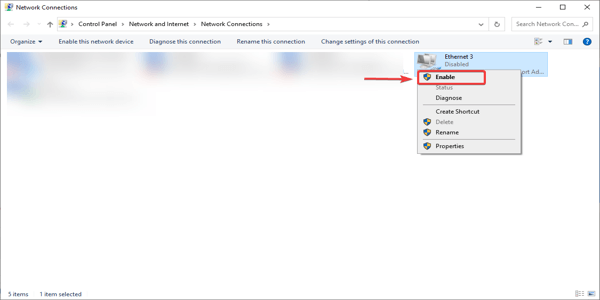
- Genstart din VPN-applikation, og det er det.
2. Begynd at bruge en pålidelig VPN
For at undgå enhver form for problem med VPN'er anbefaler vi at bruge en, der vurderes at være med så få systeminterferenser som muligt.
Nogle af disse programmer bruger VPN Tunneling for at sikre fuldstændig privatliv. Mere så holder et sikkerhedskoncept med flere lag dig og dine dataoverførsler sikre.
Mange af dem er også lette og enkle at bruge. Du skal bare installere dem på dit system, og dets autokonfigurationsfunktion tager sig af alt, hvor de fleste af dem er nemme at administrere og fungerer godt i Windows 10.

Privat internetadgang
Gå ikke forbi denne store mulighed. Download den bedste tilgængelige VPN, og nyd en helt sikker og privat internetoplevelse.
3. Geninstaller TAP Windows-adapteren
- I Windows skal du højreklikke på Start knappen, vælg Enhedshåndtering og gå til Netværkskort.
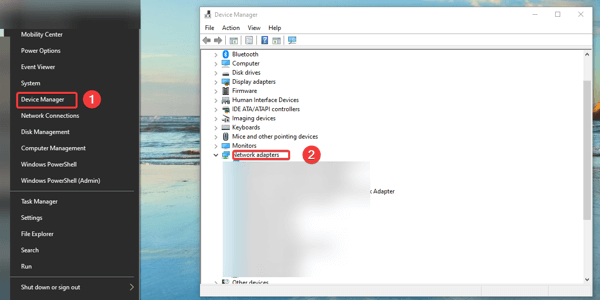
- Find TAP Windows-adapteren, højreklik på den og klik Afinstaller enhed.
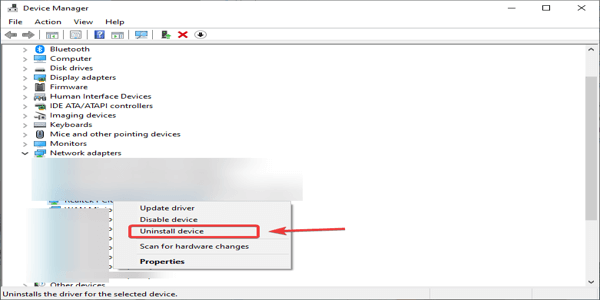
- Genstart din VPN-applikation. Når det starter, skal det bede dig om at downloade og installere driveren til TAP Windows-adapteren.
- Geninstaller, og problemet skal løses.
Vi ved, hvor vigtigt privatliv og sikkerhed er på Internettet. Så følg vores anbefaling, og få den bedste VPN-løsning. Download PIA VPN og bekymre dig ikke mere om din sikkerhed.
Dette er rettelserne til alle tap-windows-adaptere er i øjeblikket i brug fejl besked. Prøv dem og lad os vide det i kommentarfeltet, der fungerede for dig.
Ofte stillede spørgsmål
Der er gratis løsning til VPN. Imidlertid, læs denne artikel for at finde ud af, hvorfor en VPN er pengene værd.
VPN'er er den bedste løsning til dit privatliv. De skal også bruges derhjemme. Læs denne artikel for at finde vores anbefalinger til en god VPN til din hjemmecomputer.
Klik på Start knappen, og gå derefter til Indstillinger og vælg Netværk og internet. Læs denne fulde vejledning om, hvordan du gør det oprette en VPN-forbindelse i Windows 10.
![Sådan løses nemt VPN-fejl 807 [10+ testede metoder]](/f/f30b0615cf6efa64c217c9ba4ec75159.webp?width=300&height=460)

